

Adela D. Louie, 최근 업데이트 : November 4, 2022
우리 기기에서 가장 중요한 앱 중 하나는 "연락처" 앱이며, 새 휴대전화를 구입했다면 가장 먼저 이전할 앱 중 하나일 것입니다. 그래서 정말 알아야 할 Huawei에서 iPhone으로 연락처를 전송하는 방법.
Huawei 전화를 판매하고 iPhone으로 전환하려는 경우에도 필요합니다. 연락처에 있는 사람들을 보호하고 싶다면 그렇게 해야 합니다.
그리고 당신이 방금 새 전화를 받은 사람 중 한 명이라면 Huawei에서 iPhone으로 연락처를 전송하는 방법과 방법을 아는 것이 정말 큰 도움이 될 것입니다. iPhone 장치에서 Huawei Android 장치로 연락처 전송. Huawei에서 iPhone으로 연락처를 전송하는 과정에서 사용할 수 있는 알려진 방법과 도구에 대해 이야기할 것이기 때문에 이 기사를 통과한 것도 행운입니다. 많은 분들이 정말 관심이 많으실 것 같으니 시작하겠습니다.
부품 #1: Huawei에서 iPhone으로 연락처를 전송할 수 있습니까?부품 #2: Huawei에서 iPhone으로 연락처를 전송하는 방법에는 어떤 것이 있습니까?파트 #3: 전체 요약하기
Huawei에서 iPhone으로 연락처를 전송하는 방법에 대해 이야기하기 전에 먼저 Huawei 전화에서 iPhone으로 연락처 데이터를 전송할 수 있는지 알려주세요. 우리 모두가 알다시피, 운영 체제는 iPhone Huawei 장치는 Android 제품군의 일부로 간주되는 반면 iOS입니다.
그러나 둘 사이에는 큰 차이가 있지만 Huawei 장치에서 iPhone으로 연락처를 전송할 수 있습니다. 그리고 그것에 대한 좋은 소식은 웹을 사용하여 검색할 수 있는 많은 도구와 방법이 있다는 것입니다. 화웨이 아이폰으로.
또한 이 기사를 진행하면서 이러한 도구와 방법 중 일부를 공유할 것입니다.
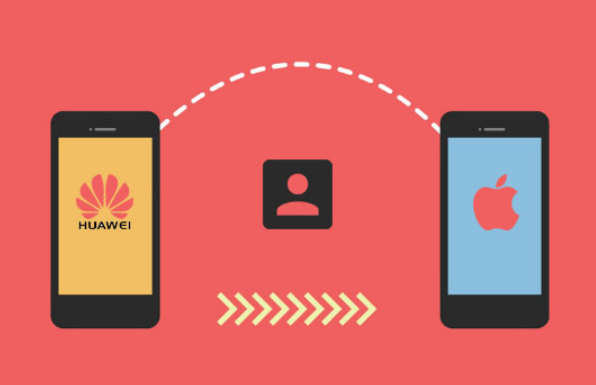
연락처를 Huawei에서 iPhone으로 전송할 수 있다는 것을 알게 된 후 다음으로 파악해야 할 것은 해당 전송을 실행하는 데 사용할 수 있는 가능한 방법과 도구입니다. 아래에서 이러한 방법과 방법 중 일부를 살펴보겠습니다.
새 장치를 구입한 경우 가장 먼저 조치를 취하는 것은 연락처를 복사하거나 전송하는 것입니다. 연락처 전송에 복사 도구 또는 전송 도구를 사용하고 싶지 않은 사람들이 있습니다.
이 경우에도 우리가 할 수 있는 해결책이 있습니다. 휴대폰의 SIM 카드를 사용하여 Huawei에서 iPhone으로 연락처를 전송할 수 있습니다. 모바일 장치 사용자로서 우리는 SIM 카드가 휴대폰 사용자를 식별하고 이름, 주소 및 기타 정보를 포함한 수백 개의 연락처를 저장하는 데 사용된다는 것을 알고 있습니다.
그러나 Huawei에서 iPhone으로 연락처를 전송하는 과정에서 SIM 카드를 사용하는 데는 많은 단점이 있습니다.
첫 번째는 저장 용량 문제입니다. 이 방법을 사용하기 전에 SIM 카드에 충분한 공간이 있는지 확인해야 합니다. 시중에 나와 있는 많은 SIM 카드에는 다음과 같은 저장 용량이 있습니다. 8 KB 에 256 KB.
또한 Huawei 장치 대신 SIM 카드를 사용하기로 결정한 후에는 새 iPhone에 SIM 카드를 직접 삽입해야 합니다. 마지막 죄수는 SIM 카드에 연락처를 저장할 때 가장 기본적인 형식이므로 연락처와 함께 개인화된 사진이나 벨소리를 전송할 수 없다는 것입니다. 이 방법을 사용하기로 선택한 경우.
다음은 하나씩 수행해야 하는 단계입니다.
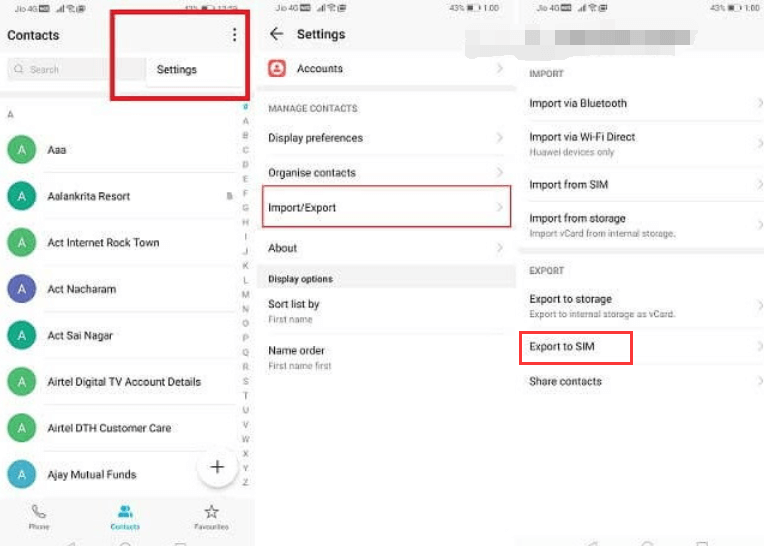
반면에 모든 유형의 장치와 호환되므로 시도할 수 있는 가장 안전한 방법 중 하나이기도 합니다. 또한 프로세스가 수행되는 동안 인터넷 연결이 필요하지 않기 때문에 편리합니다. 어떤 유형의 도구나 응용 프로그램도 다운로드할 필요가 없습니다.
Huawei에서 iPhone으로 연락처를 전송하는 두 번째 방법은 iCloud를 사용하는 것입니다. 이 방법을 어떻게 활용할 수 있는지 단계를 확인해 보겠습니다.
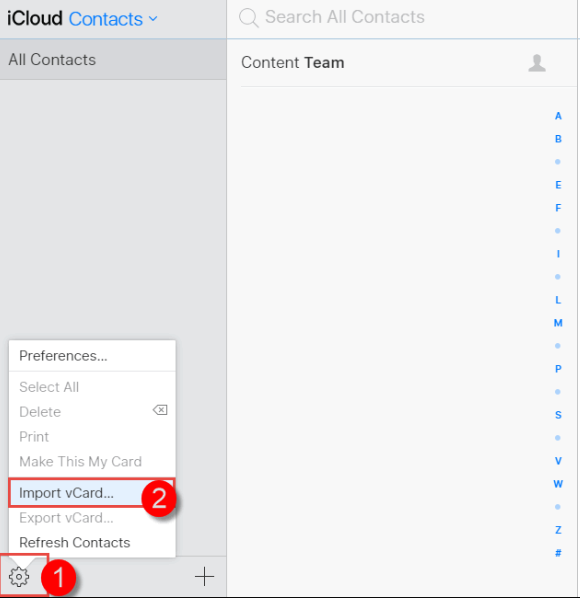
Huawei에서 iPhone으로 연락처를 전송하는 방법에 대해 공유할 마지막 도구는 FoneDog 전화 전송 도구. 한 장치에서 다른 장치로 파일을 전송하려는 경우 사용할 수 있는 최고의 도구입니다. 실제로 이 도구에 대해 알아야 할 좋은 기능이 많이 있습니다. 아래에서 이러한 기능을 확인해 보겠습니다.
전화 전송
iOS, Android 및 Windows PC간에 파일을 전송하십시오.
컴퓨터에서 쉽게 문자 메시지, 연락처, 사진, 비디오, 음악을 전송하고 백업 할 수 있습니다.
최신 iOS 및 Android와 완벽하게 호환됩니다.
무료 다운로드

이 도구는 사용하기 쉽고 좋은 점은 Android 기기, iOS, Windows 및 Mac 컴퓨터와 같은 다양한 유형의 기기와 호환된다는 것입니다. 사용할 수 있는 방법을 알아보자 최고의 파일 전송 도구 연락처를 Huawei에서 iPhone으로 전송하는 방법은 아래에 나와 있습니다.

완료되면 이제 컴퓨터로 내보낸 파일을 새 iPhone으로 전송할 수 있습니다.
사람들은 또한 읽습니다iTunes없이 iPad로 파일을 전송하는 방법에 대한 4 가지 빠른 방법Mac에서 iPhone으로 파일을 전송하는 방법에 대한 간단한 안내서
Huawei에서 iPhone으로 연락처를 전송하는 방법에 대해 제공한 정보를 사용할 수 있기를 바랍니다. 이러한 방법은 정말 유용하며 연락처를 새 iPhone으로 내보내는 프로세스가 성공적으로 완료될 때까지 모든 방법을 시도할 수 있습니다.
코멘트 남김
Comment
전화 전송
FoneDog Phone Transfer를 사용하면 iPhone, Android, iOS 및 컴퓨터에서 손실없이 데이터를 어디서나 전송할 수 있습니다. 사진, 메시지, 연락처, 음악 등
무료 다운로드Hot Articles
/
흥미있는둔한
/
단순한어려운
감사합니다! 선택은 다음과 같습니다.
우수한
평가: 4.6 / 5 ( 67 등급)